研究参加登録システム (SONA Systems) とオンライン調査システム (Qualtrics) の連携
名古屋大学大学院教育発達科学研究科心理発達科学専攻
※以下の手順は、現在では動作しない可能性がある。うまくいかない場合は、SONAの公式サイトで紹介されている方法(英語)で設定すること。
目的
研究参加登録システム (SONA Systems) とオンライン調査システム (Qualtrics) を連携させ,学籍番号や氏名など個人情報を取得せずにオンライン調査を実施し,かつ自動でクレジットも発行できるようにすること。
- 作業を行う際は,本マニュアルにあるチェックリストを必ず併用し,誤りがないように注意すること。作業に不安がある場合は詳しい人に問い合わせること。Step 1:Qualtricsによるアンケート作成
- Qualtricsアカウントの利用については指導教員に問い合わせること。
- Qualtricsで作成したアンケートをアクティブ化し,調査URLを取得する (以下,URL-1)。
- URLはそのままコピーする(短縮URLは使用不可)。
- 詳細は「日本語版Qualtricsマニュアル(非公式版)」を参照。
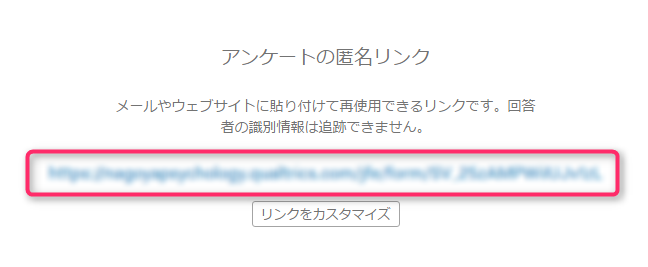
- Qualtricsで作成したアンケートのフェイスシートとデブリーフィングのページでは,クレジット取得に関する下記の注意事項を必ず明記する。
- フェイスシートページ
- 「同意しない」を選択して調査を終了した場合,クレジットは発行されない。
- 調査を途中で終了してしまった場合,クレジットは発行されない。最後まで調査に回答した場合のみクレジットが発行される。
- デブリーフィングページ
- 回答終了後,研究参加登録システム (SONAシステム) に自動的にリダイレクトされるまではウィンドウやタブを閉じてはいけない。
- 調査終了後に研究参加登録システムにリダイレクトされない場合,研究担当者および研究責任者まで問い合わせること。クレジットが発行されていない可能性がある。
- 連絡先を明記しておくこと。
- フェイスシートページ
Step 2:SONAシステムに登録するためのURLを作成する
リンク先でURLを作成し、コピーする。
Step 3:SONAに研究を登録する(SONAの研究担当者(researcher)アカウントから)
- SONAシステムに研究者 (researcher) としてログインする(アカウント申請および研究の登録の詳細はSONASystems利用マニュアルを参照。こちらも最新版かどうかを確認して使用すること)。
- 「研究の種類を選ぶ」→「外部システムによるオンライン外部調査」の「クレジット」を選択。
- 「高度な設定 (Advanced Settings)」→「研究のURL」欄にURL-2を貼り付ける。
- 正しく設定されていれば,「私の研究 (My Studies)」→「研究の情報 (Study Information)」→ 当該研究名 をクリックするとQualtricsのURLが表示される。
- 「Qualtrics Redirect to a URL」というURLをコピーする (URL-3)。
- このとき,URL-3の末尾に「${e://Field/id}」が追加されているかを確認する。コピーをして,どこかに貼り付ければ確認できる。
- 「Qualtrics Redirect to a URL」というURLをコピーする (URL-3)。
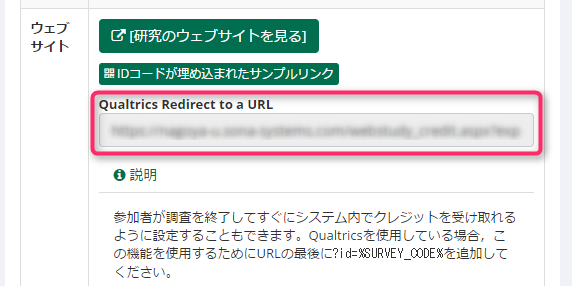
「研究メニュー (Study Menu)」から,「時間枠を閲覧/管理する (View/Administer Time Slots)」をクリックして表示されるページで「+1つの時間枠を追加する (Add A Timeslot)」をクリック。
「最終参加日 (Final Participation Date)」と「最終参加時間 (Final Participation Time)」は,クレジット発行期限よりも前に設定すること(クレジットの発行期限はSonaSystems利用上の注意を確認のこと)。
次頁のように情報を入力し,「この時間枠を追加する (Add This Timeslot)」をクリックする。
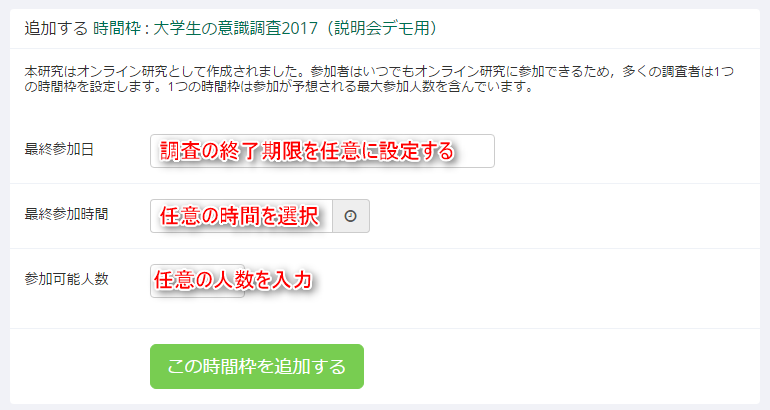
Step 4:アンケートに埋め込みidを挿入する
- Qualtricsに戻って,「アンケートを編集」→「アンケートフロー」の順にクリックする。
- どのブロックでも構わないので,「下に追加」を選択する。
- 「何を追加しますか?」に対して,「埋め込みデータ」を選択して追加する。
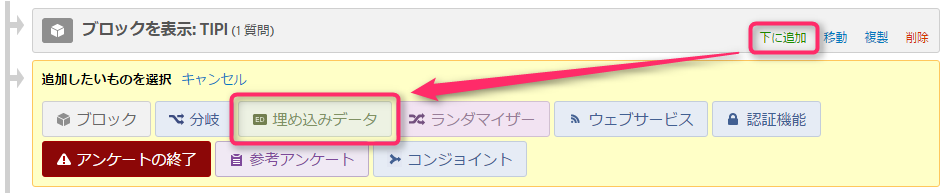
- 「新しいフィールド名を定義するか、ドロップダウンから選択…id」と書かれたウィンドウに,「id」と入力する。
- その後,「埋め込みデータの設定」のブロックを,アンケートフローの一番上になるように移動させる。
- 次のようになっていればよい。

Step 5:アンケートの最後にSONAへのリンクを追加する
- 再びアンケートフローを開く。
- フローの一番下にあるブロックの「下に追加」を選択する。
- 新たに追加したブロックについては,ランダマイズ等の設定を行ってはいけない。すべての参加者に表示されるようにする。
- 下に追加したブロックでは,「アンケートの終了」を選択する。
- フローの一番下にあるブロックの「下に追加」を選択する。
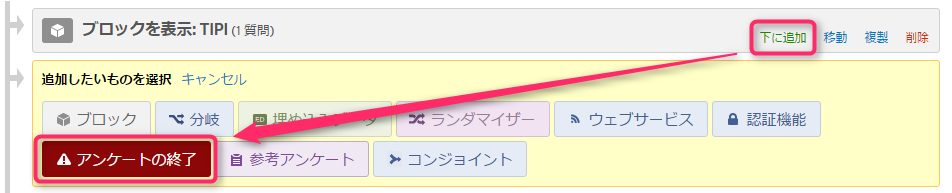
- 追加された「アンケートの終了」ブロックにある「カスタマイズ」をクリックすると「アンケートの終了をカスタマイズ」が表示される。
- 「アンケートオプションを上書き」にチェックを入れる。
- その中の「URLにリダイレクト」を選択すると表示されるウィンドウに,URL-3を貼り付ける。
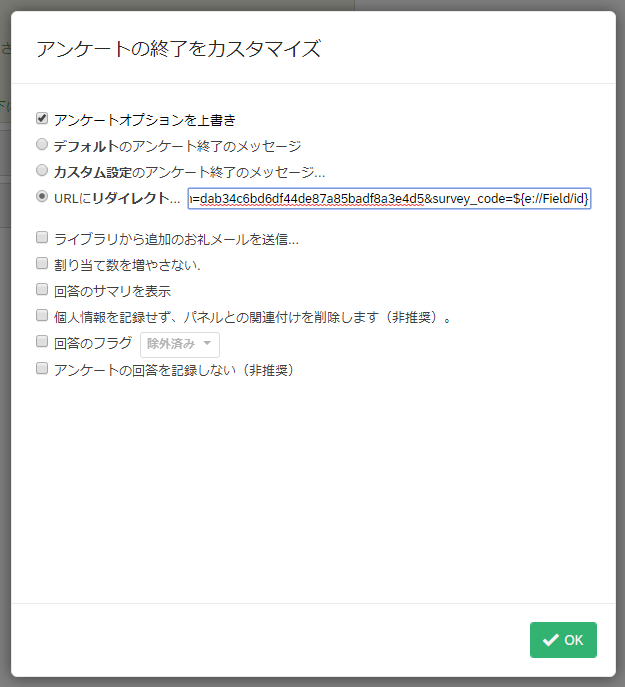
- OKをクリックした後,「フローを保存」する。
Step 6:動作確認①(SONAの研究担当者(researcher)アカウントから)
- 再びSONAシステムに戻り,先ほど設定した研究を開く。
- 「研究の情報 (Study Information)」の中の「ウェブサイト (Website)」にある「IDコードが埋め込まれたサンプルリンク (Sample Link with Embedded ID Code)」をクリックする。
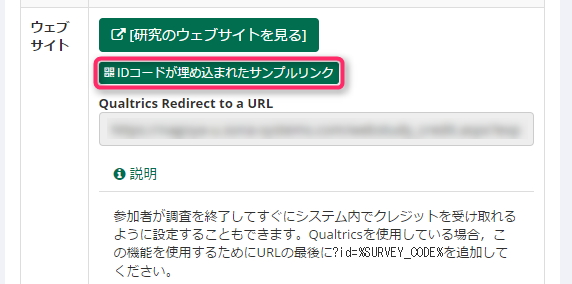
- クリックすると,作成したQualtricsのアンケートに飛ぶはずである。
- このときQualtricsのアンケートのURLを確認する。

- 設定がうまくいっていれば,URLの最後に「?id=XXXX (XXXXは任意の数)」が表示されているはずである。
- Qualtricsのアンケートを一通り回答して最後のページまで行くと,リダイレクトのメッセージが表示された後,SONAシステムへ飛ばされる。
- このとき,「あなたは参加者ではなく,この研究には登録できないため,クレジットは発行されません。」というエラーメッセージが表示される。
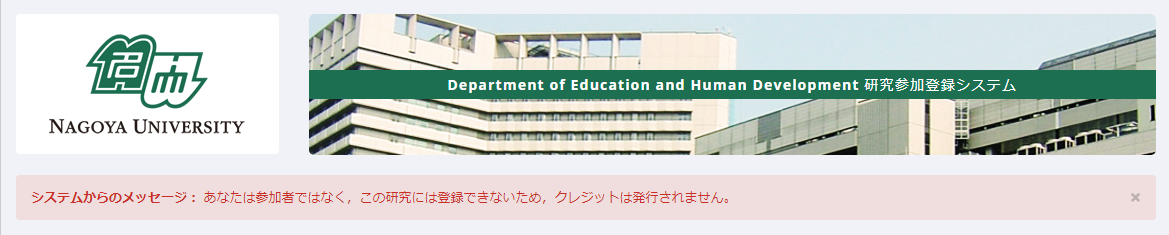
- このメッセージが表示されればまずはOK。
Step 7:動作確認②(SONAの参加者(participant)アカウントから)
- 一旦,研究担当者 (researcher) アカウントからログアウトした後,参加者 (participant) アカウントから再度ログインする(一旦ログアウトしないと研究担当者(researcher)として認識されたままとなり,参加者 (participant) として認識されないことがある)。その後,「参加可能な研究を見る (VIEW AVAILABLE STUDIES)」をクリックすると,当該研究が表示されているはずである。
- その「研究の参加可能な時間枠 (Timeslots Available)」をクリックし,「この研究の実施時間帯を閲覧する (View Time Slots for This Study)」をクリックし,「参加登録する (Sign Up)」をクリックする。
- 登録が完了した後,「アンケートを開始する (Complete Survey Now)」をクリックすると調査画面が表示される。
- 連携の設定ができていれば,Qualtricsでの調査終了後にSONAシステムへ自動的にリダイレクトされる。
- リダイレクトされた後にクレジットが自動発行されることを確認する。
- 「オンライン研究のクレジットが付与されました」というメッセージが表示される。

Step 8:調査の開始(SONAの研究担当者(researcher)アカウントから)
- 参加者 (participant) アカウントからログアウトした後,研究担当者 (researcher) アカウントから再度ログインし,「研究の情報 (Study Information)」を更新する。
- 当該研究をクリックし,研究メニューの中の「研究情報を変更する (Change Study Information)」から「特定のコースを受講中の学生対象 (Course Restrictions)」を以下のように変更する。
- 右側のボックスから「Web調査テスト」を左のボックスに戻す。
- 左側のボックスから,教育発達科学研究科の教員が担当する科目で,クレジットが単位の取得要件となっている講義,または,研究参加によって成績に加点される講義を選択して右側のボックスにいれる。
- クレジットを利用する科目はSonaSystems利用上の注意を確認のこと)。
- 「19春_心理学」のように年度・学期(19春_)に付いた科目のみを選択する
- クレジットを利用する科目はSonaSystems利用上の注意を確認のこと)。
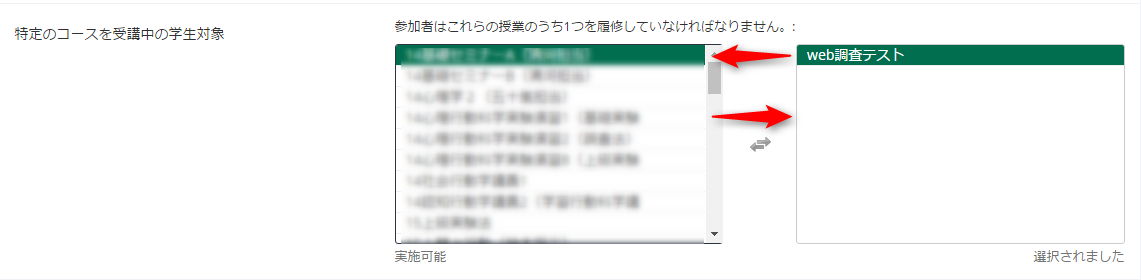
- 「特定のコースを受講中の学生対象 (Course Restrictions)」を変更したら,「変更を保存する (Save Changes)」をクリックし,設定を保存する。
その他の注意事項
- 連携チェックに使用した時間枠は削除せずに残しておくこと(チェックした記録となるので,これをもとに管理者が確認をするため)。
- 参加登録はしたものの,すぐに回答を終えない参加者がいた場合,1日に1回「クレジット未取得の時間枠の通知 (Uncredited Timeslots Notification)」がメールで届くが,特に何か処理をする必要はないので無視すること。
- 回答期限を過ぎても回答が完了していない人については以下の処理をすること。
- 「私の研究 (My Studies)」→「クレジットなしのタイムスロットを見ます (View uncredited timeslots)」で未処理の参加予定者の一覧が確認できるので,回答期限が過ぎていることを確認の上,「理由なしの当日キャンセル (Unexcused No-Show)」を選択し,その画面の一番下にある「手続きを変更する (Process Changes)」(黄緑色のボタン)をクリックする。
- その他わからないことがあったら,自分で判断をせずに,管理者に問い合わせること。
チェックリスト
- Qualtricsのフェイスシートおよびデブリーフィングページにクレジット取得に関する注意事項を明記した (→Step 1)。
- SONAシステムの利用申請時,入力フォームを使用した。そして,出力されたURL-2に「?id=%SURVEY_CODE%」があることを確認した (→Step 2)。
- 「Qualtrics Redirect to a URL」のURL (URL-3) をコピーし,末尾に「${e://Field/id}」が追加されているかを確認した (→Step 3)。
- 埋め込みidを作成した (→Step 4)。
- リダイレクトURLに,Step 3でコピーしたURL-3を貼り付けた (→Step 5)。
- 研究者 (researcher) アカウントから動作確認を行った際,Qualtricsの調査ページのURLに任意のidがあることを確認した後,Qualtricsのアンケートに一通り回答して,最後のページまで行き,リダイレクトされ,「あなたは参加者ではなく,この研究には登録できないため,クレジットは発行されません。」というエラーメッセージが表示されるのを確認した (→Step 6)。
- 「特定のコースを受講中の学生対象 (Course Restrictions)」が「Web調査テスト」のみになっていることを確認した上で,参加者 (participant) アカウントから動作確認を行った。調査終了後はSONAシステムに自動的にリダイレクトされ,クレジットが発行されたことを確認した (→Step 7)。
- 当該の年度でクレジットを単位取得要件としている授業,あるいは,研究参加によって成績に加点がある授業を選択して「特定のコースを受講中の学生対象 (Course Restrictions)」を更新した (→Step 8)。
注
本マニュアルに基づいて設定した連携がうまく動作しなくても,執筆者はいかなる責任も負わない。この点について了承したうえで,必ずSONAシステムの公式資料等を参照して連携作業を行うこと。また,本マニュアルの無断転載を禁じる。
本資料は,コロラド大学心理神経科学部のウェブサイトに掲載された資料 ”How to give automatic credit using Qualtrics and Sona” (http://psych.colorado.edu/wiki/lib/exe/fetch.php?media=labs:clipr:automaticcredit.pdf) に基づき作成された。名古屋大学教育発達科学研究科のSONAシステム利用者向けに加筆修正を行ったため,元の資料とは異なり,割愛した部分もある。ただし,更新日時点で資料のリンクが切れており,資料は公開されていない。類似した資料として下記のものがある。
謝辞
本マニュアルの作成にあたり,名古屋大学大学院教育発達科学研究科 五十嵐祐准教授,平島太郎氏,加藤仁氏,玉井颯一氏,鈴木伸哉氏からご助言,ご協力を賜りました。記して感謝いたします。
執筆者
- 白木 優馬(しらき ゆうま) 名古屋大学大学院教育発達科学研究科博士後期課程(初版)
- 清河 幸子(きよかわ さちこ) 名古屋大学大学院教育発達科学研究科教授(2020/4/16改訂)
最終更新日:2020/4/16
- 目的
- Step 1:Qualtricsによるアンケート作成
- Step 2:SONAシステムに登録するためのURLを作成する
- Step 3:SONAに研究を登録する(SONAの研究担当者(researcher)アカウントから)
- Step 4:アンケートに埋め込みidを挿入する
- Step 5:アンケートの最後にSONAへのリンクを追加する
- Step 6:動作確認①(SONAの研究担当者(researcher)アカウントから)
- Step 7:動作確認②(SONAの参加者(participant)アカウントから)
- Step 8:調査の開始(SONAの研究担当者(researcher)アカウントから)
- その他の注意事項
- チェックリスト